POE (Power Over Ethernet)
A la hora de alimentar electricamente a un Access Point, a un switch, o a un Patch Pannel existen varias formas, de hacerlo, una, es directamente con el cable UTP, una tecnología llamada PoE (Power Over Ethernet) en la que la alimentación va por los cables fríos del UTP

Como se ve en la imagen, se transmite por el par azul y por el par marrón.
Está tecnología esta implementada en muchos APs, Switches o Patch Pannels, que si la tienen, serán por lo tanto más caros. A la hora de saber que puerto es PoE, se tiene que mirar si tiene una franja amarilla por encima o por debajo de el.
 |
| En está imagen, este switch tiene 8 puertos, de los cuales 4 son PoE. |
Para unir dos dispositivos en PoE, ambos deberán tener un puerto PoE, el emisor y el receptor.
Si queremos coger dispositivos que no tengan tecnología PoE, estos deberán incluir en ellos una fuente de alimentación, y algunos vienen con un
inyector.
El inyector es un dispositivo que une la fuente de alimentación al AP o al switch y a su vez con un puerto RJ-45 Ethernet.

Un cable del inyector va a la corriente, otro va directamente al conector de la fuente de alimentación del AP o del switch, y queda un conector restante en el que pondrá Ethernet o switch, que ahí se conectara el dispositivo que queramos unir al AP o al switch.

Así, el AP o el switch queda totalmente unido al inyector, y el inyector se une a otro dispositivo y a la corriente.
CONFIGURACIÓN DE UN WIRELESS BROADBAND ROUTER.
Hoy hemos visto en clase como configurar y ver el menú de un wireless broadband router, que es un router, un switch, y un router AP wireless a la vez.

Los puertos azules pertenecen al switch donde se pueden conectar dispositivos, el amarillo es un PoE que forma parte del Internet, también tiene un puerto USB y el conector de fuente de alimentación.
Para ver el menú del router lo conectamos desde una boca del switch con un RJ-45 al Pc. Y repitiendo el proceso del AP, cambiamos el tercer digito de la IP y la puerta de enlace de nuestro PC para que coincida la IPDEFAULT del dispositivo. Después abrimos un navegador y escribimos la IPDEFAULT nuevamente.
Ya hemos entrado al menú y observamos lo siguiente:
TENEMOS 3 MACS:
LAN MAC: LA MAC DEL SWITCH, DE LA RED DE ÁREA LOCAL
WAN MAC: LA MAC DEL ROUTER
WIRELESS MAC: MAC DE LA RED INALÁMBRICA
Pasamos al setup del router y nos pedirá contraseña y usuario y a partir de aqui es cuando podemos modificar las opciones del router:
Podemos modificar las opciones de la conexión inalambrica, de la LAN y de el servidor WAN.

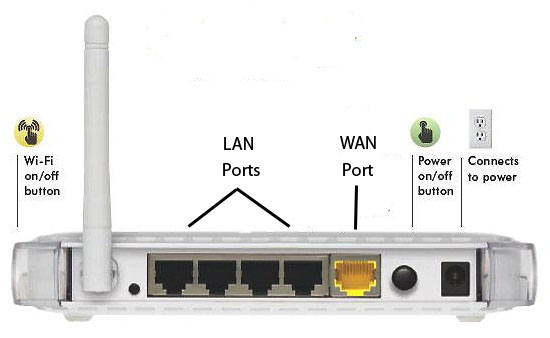



















.jpg)
